
Pamięć RAM, ta podstawowa część systemu operacyjnego, jest czymś, czego nie można przeoczyć, jest jedną z podstawowych części systemu, ponieważ Pamięć RAM to tak, jakby powiedzieć, że jest to pamięć krótkotrwała ludzkiego mózgu, jeśli chodzi o komputery; jest to osoba odpowiedzialna za wyszukiwanie informacji przechowywanych na dysku twardym, przetwarzanie ich, organizowanie i wykonywanie tak, aby informacje te mogły wchodzić w interakcje z użytkownikiem.
Ta pamięć oddziałuje w zależności od przypadku, ale co robi Oczywiste jest, że istnieje kilka rodzajów wspomnień, a te muszą umieć rozróżniać, na przykład są wspomnienia statyczne i wspomnienia dynamiczne. W tym artykule omówimy pamięci statyczne, które są najczęstsze, a także zobaczymy ich różne częstotliwości, aby określić, która z nich jest poprawna dla naszego komputera.
Ile jest rodzajów pamięci RAM, które można wykorzystać w komputerach?
Istnieje kilka rodzajów wspomnień o określonych celach i bardzo zróżnicowanych kosztach, przy tej okazji porozmawiamy o wspomnieniach DDR, DDR2, DDR3 i DDR4 RAM. W zależności od wspomnień będziemy mieć różne zdolności i atrybuty; które muszą idealnie pasować do płyty komputera, aby działały poprawnie.
W przeciwnym razie częstotliwość, z jaką działają, jeśli nie są wymagane przez system mogą wystąpić awarie i nieoczekiwane zamknięcia systemuco spowoduje, że system będzie nawet niedostępny.
DDR-RAM
Jeśli chodzi o pamięć DDR RAM, oznacza to, że jest w stanie przetwarzać dwa zadania odczytu i dwa zadania zapisu dla każdego cyklu zegara, który wykonuje kontroler. Jeśli odniesiemy się na przykład do pamięci DDR-3000, otrzymamy pamięć zdolną do interakcji z 3000 megabitów na pin danych, gdzie pin byłby pełnym cyklem zegara kontrolera. Jego maksymalna gęstość to 128 MB
DDR2-RAM
Jeśli chodzi o pamięć DDR2, ta pamięć została uruchomiona w 2004 roku, cztery lata po DDR, ta DDR2 pracowała przy napięciu 1,8 V, prawie 30% mniej niż poprzednia, mniejsze zużycie energii i Podwajam maksymalną gęstość 256 MB a maksymalna prędkość została również podwojona do 533 MHz, co również dało nam do 2 GB na moduł,

DDR3-RAM
Z taką pamięcią rozpoczęła się rewolucja ponieważ prędkość bazowa została pozostawiona na 1066 MHz osiągnąć znacznie więcej. Później, ze względu na implementację profili XMP i moduły pamięci przeszły do pracy przy 1,5 V i 1,65 V, pod względem gęstości dochodziło do nawet 8 GB na moduł.
DDR4-RAM
To był jeden z tych, który kazał nam czekać najdłużej, ponieważ wiedzieliśmy, że będzie to coś bardzo ciekawego i wyszło w 2014 roku do dziś jest to nadal obecne, z napięciem, które w niektórych przypadkach wynosi od 1,05 do 1,35 przypadków, w tym czasie baza miała 2133 MHz i chociaż się rozszerza posiada moduły o gęstości do 32 GB.
Wiedza o tych wszystkich rzeczach zawsze będzie bardzo przydatna, abyśmy mieli jasność co do tego, czego potrzebujemy. W tym przypadku konieczna jest wiedza o tym, ile pamięci RAM obsługuje komputer, aby nie dać się ponieść najwydajniejszemu, jaki oferuje rynek, ale co jest odpowiednie do zainstalowania naszego sprzętu.
Jak mogę poznać specyfikacje mojej pamięci RAM?
Mając już zainstalowane i uruchomione pamięci na komputerze, można się dowiedzieć, o co w tym wszystkim chodzi w specyfikacji, dzięki czemu możemy określić, jakiego typu pamięci używamy. Sprawdź, czy jest to dla nas najlepsza opcja, czy też istnieje inna opcja, która przynosi większe korzyści komputerowi.
Aby móc zapytać o te informacje, możemy uzyskać dostęp przez z Menedżera zadań, za pomocą skrótu klawiaturowego i Terminala poprzez użycie linii poleceń. Musimy wziąć pod uwagę, że dzieje się tak, jeśli na naszym komputerze jest zainstalowany system operacyjny Microsoft Windows 10. Chociaż jeśli masz zainstalowany inny system, możesz również się dowiedzieć.
Od menedżera zadań
Aby wejść do tej części systemu i zobaczyć jaką pamięć mamy zainstalowaną, musimy najpierw przejść do Start> System Windows> Menedżer zadań. Po wejściu do menedżera zadań przechodzimy do zakładki „Wydajność”, będąc tutaj dostaniemy opcję „Pamięć”, w tym dostaniemy wszystkie informacje na jej temat.
Za pomocą skrótu klawiaturowego
Skrótem klawiaturowym również będziemy mieli dostęp, w tym celu możemy nacisnąć jednocześnie „Ctrl + Alt + Del”tutaj system opuści pulpit i pokaże nam kilka opcji spośród nich wybieramy „Menedżer zadań”, w tym oknie będziemy postępować jak wspomniano powyżej.
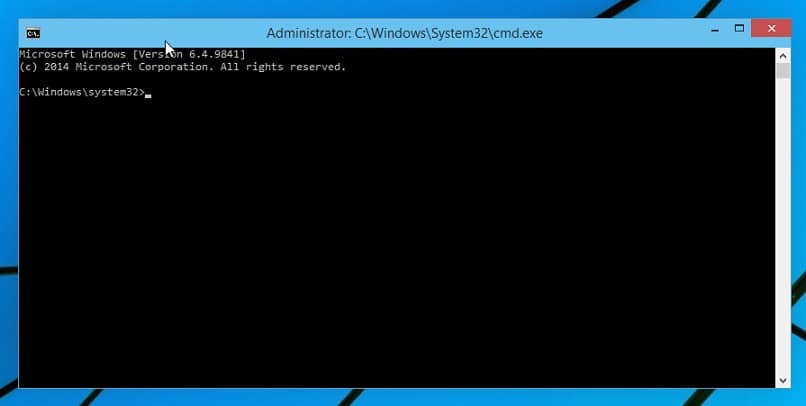
Dowiedz się, do czego służy, jaką ma funkcję i jakie rodzaje pamięci istnieją trzeba wiedzieć, z którymi kompatybilny jest nasz komputer, w przeciwnym razie, gdy wejdziemy w tę część systemu, przekaże nam komunikaty o tym fakcie.
W wierszu poleceń
Z wiersza poleceń możemy wejść naciskając jednocześnie „Windows + R”, następnie w okienku napiszemy wykonać „cmd”, następnie Gdy terminal się otworzy, wpisz „msinfo32”teraz otworzy się okno „Informacje o systemie”, w którym znajdujemy się po prawej stronie, gdzie jest napisane „Podsumowanie systemu”, a w polu po prawej musimy tylko zlokalizować pamięć i w tym będą informacje, których szukasz.

